在xml中的drawable/目录下可以创建Bitmap资源,这样可以将一张图片直接转换成bitmap,并给它设置一些属性,它指向一个BitmapDrawable对象。
调用方法
在xml中:
格式:@[package:]drawable/filename
<ImageView
android:layout_height="wrap_content"
android:layout_width="wrap_content"
android:src="@drawable/bitmap"/>在Java中:
格式:R.drawable.filename
Resources res =getResources();
Drawable drawable = res.getDrawable(R.drawable.bitmap);语法
<?xml version="1.0" encoding="utf-8"?>
<bitmap
xmlns:android="http://schemas.android.com/apk/res/android"
android:src="@[package:]drawable/drawable_resource"
android:antialias=["true" | "false"]
android:dither=["true" | "false"]
android:filter=["true" | "false"]
android:gravity=["top" | "bottom" | "left" | "right" | "center_vertical" |
"fill_vertical" | "center_horizontal" | "fill_horizontal" |
"center" | "fill" | "clip_vertical" | "clip_horizontal"]
android:mipMap=["true" | "false"]
android:tileMode=["disabled" | "clamp" | "repeat" | "mirror"] />常用的9个属性:
| 属性 | 作用 |
|---|---|
| src | 在这里引用图片资源 |
| antialias | 开启或关闭抗锯齿 |
| dither | 开启或关闭图像抖动。当使用图片的dpi和屏幕不匹配时,开启图像抖动可以获得更好的显示效果 |
| filter | 开启或关闭滤镜。当需要对图片进行缩放操作时,开启滤镜可以使图片更加平滑 |
| tiltMode | 贴图模式。详细见下文。该属性与gravity是互斥的。 |
| gravity | 重心。详细见下文。该属性与tileMode是互斥的。 |
| tint | 设置着色。有种盖一个色层在图片上的感觉。 |
| tintMode | 设置着色模式。详细见下文。 |
| mipMap | 是否将图片标记为mipmap,使用mipmap能够提高显示性能,默认为false |
android:tileMode属性
贴图模式有以下几种:
| 值 | 效果 |
|---|---|
| clamp | 当图片>容器时,图片多余的部分会被截去;当图片<容器时,会复制图片的边缘部分填充空白 |
| disable | 图片会根据容器大小进行缩放。这是默认值 |
| repeat | 图片会重复填充满容器。但是当图片>容器时,多余部分会被截去 |
| mirror | 图片会以镜像重复的形式填满容器。同样,当图片>容器时,多余部分会被截去 |
android:gravity属性
当图片<容器时,重心决定了它在容器中的位置。
重心有以下几种:
| 值 | 效果 |
|---|---|
| top | 顶部 |
| bottom | 底部 |
| left | 左边 |
| right | 右边 |
| center | 中心 |
| center_vertical | 垂直中心 |
| center_horizontal | 水平中心 |
| fill | 充满容器,和tileMode=”disable”是一个效果 |
| fill_vertical | 充满垂直方向 |
| fill_horizontal | 充满水平方向 |
| clip_vertical | 搞不懂是什么鬼?求大神解答 |
| clip_horizontal | 搞不懂是什么鬼?求大神解答 |
android:tintMode属性
着色模式有以下几种:
| 值 | 效果 |
|---|---|
| add | |
| src_in | |
| src_over | |
| src_atop | 以上几种全把图片给遮住了,看不出有什么差别。求指导! |
| mutiply | 着色与透明度相结合,相当于在图片上盖了一层不是很深的颜色 |
| screen | 同上,但是颜色会更浅 |
一个例子
<?xml version="1.0" encoding="utf-8"?>
<bitmap xmlns:android="http://schemas.android.com/apk/res/android"
android:alpha="1"
android:antialias="true"
android:dither="true"
android:filter="true"
android:gravity="clip_vertical"
android:src="@drawable/share"
android:tint="#fc747e"
android:tintMode="multiply" />效果图:








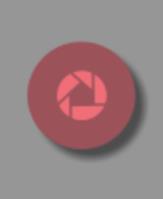














 1148
1148











 被折叠的 条评论
为什么被折叠?
被折叠的 条评论
为什么被折叠?








